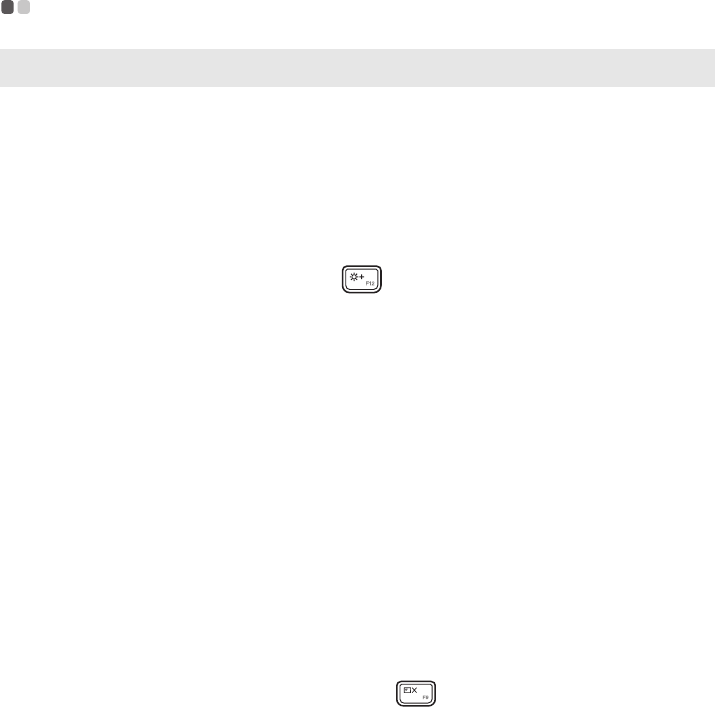-
wiwe stelle ich diese Kamera von Lenovo G70-35 ein Eingereicht am 26-9-2021 21:31
Antworten Frage melden -
Wo kann ich das Netzteil mit dem Gerät verbinden zum Laden Eingereicht am 11-2-2021 23:21
Antworten Frage melden -
Wie wird die WEBCAM beim Laptop Lenovo G70-35 eingeschaltet? Eingereicht am 5-10-2020 19:36
Antworten Frage melden-
Link; target="_blank" rel="nofollow" >link</a> Beantwortet 22-10-2020 10:26
Finden Sie diese Antwort hilfreich? Antwort melden
-
-
-
Dieser Treiber Funktioniert
Finden Sie diese Antwort hilfreich? Antwort melden
Link; target="_blank" rel="nofollow" >link</a> Beantwortet 22-10-2020 at 10:27
-
-
Bildschirm bleibt schwarz maus lässt sich bewegen kann das gerät nicht hochfahren Eingereicht am 13-8-2017 12:45
Antworten Frage melden -
Wie stelle ich den Werkszustand für Lenovo G70-35 wieder her. Display HD+, 17,3 Zoll, USB 3.0, One Key Recovery, Windows 10 64 bit Eingereicht am 17-4-2017 11:45
Antworten Frage melden -
sprache.fr.deutsch.bedienungsaleitung Eingereicht am 4-1-2017 16:41
Antworten Frage melden